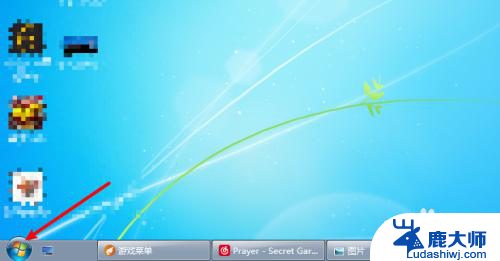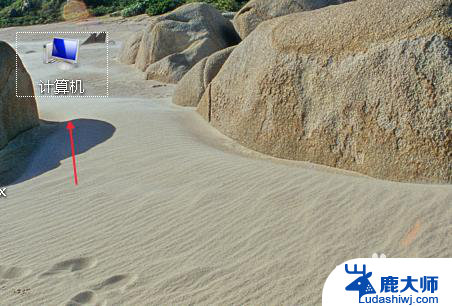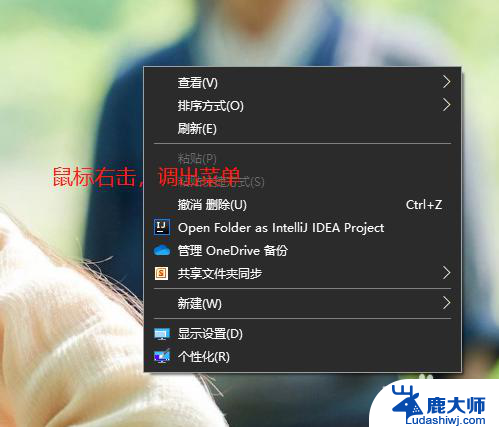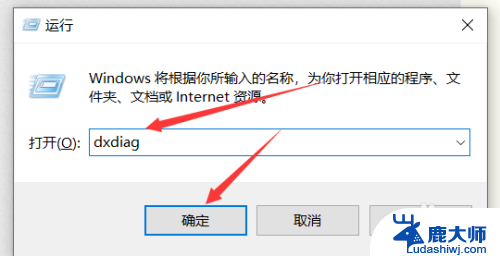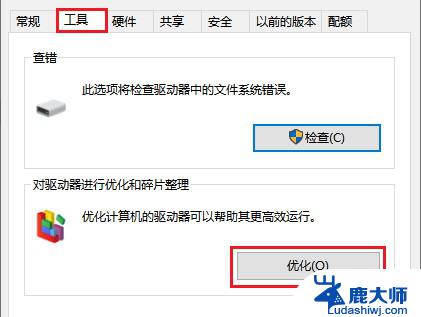台式机怎么查看主板型号 怎么查看电脑主板型号的常用软件工具
更新时间:2023-12-07 09:51:10作者:xtliu
在使用台式机的过程中,有时候我们可能需要了解主板的型号信息,这对于升级硬件、安装驱动程序以及解决故障问题都非常重要,对于不熟悉电脑硬件的人来说,要查看主板型号可能会有一定的难度。幸运的是有一些常用的软件工具可以帮助我们轻松地获取主板型号信息。本文将介绍一些简单易用的方法,帮助大家快速准确地查看台式机的主板型号。
方法如下:
1.打开电脑后在桌面上找到【控制面板】并双击打开,如下图所示。
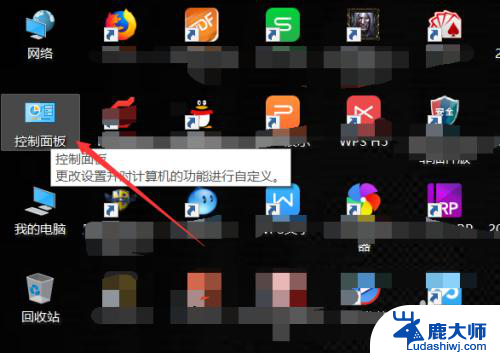
2.在控制面板里直接点击打开【硬件和声音】,如下图所示。
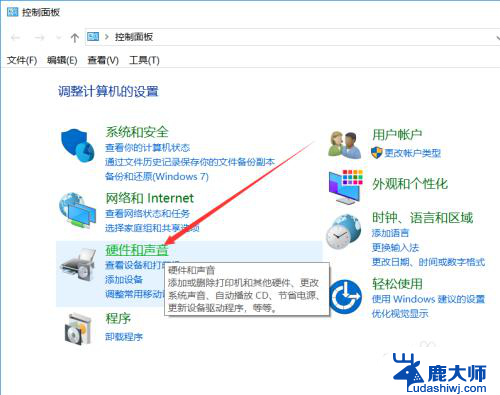
3.在硬件和声音界面里找到【设备管理器】并点击打开,如下图所示。
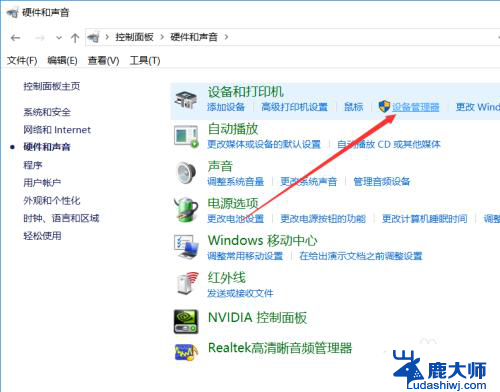
4.在打开的Windows设备管理器对话框里找到【系统设备】并点击前面的箭头,如下图所示。
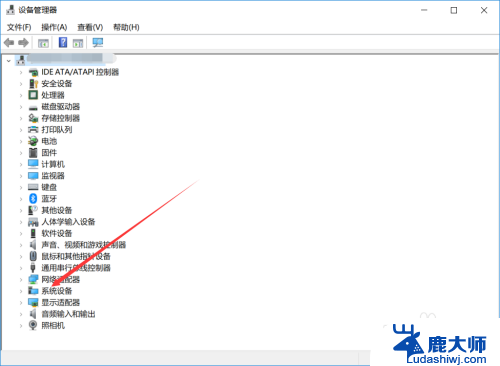
5.将系统设备展开后就可以查看电脑主板型号了,如下图所示。
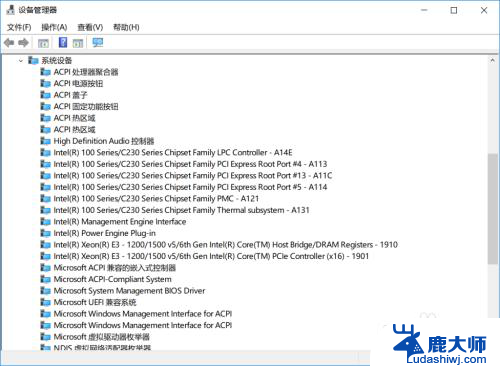
以上就是如何查看台式机主板型号的全部内容,如果你遇到这种情况,可以按照小编的操作步骤来解决,非常简单快速,一步到位。